Der Grafikeditor Adobe Photoshop bietet reiche kreative Möglichkeiten für absolut jeden: diejenigen, die mit Bleistift und Farbe zeichnen können, und diejenigen, die einfach die Schönheit der Welt um sich herum bewundern. Insbesondere kann jeder, der die Arbeit mit diesem wunderbaren Editor beherrscht, mit seinen eigenen Händen eine originelle Autorengrußkarte erstellen. Dazu müssen Sie nur in der Lage sein, dem Bild Text hinzuzufügen.
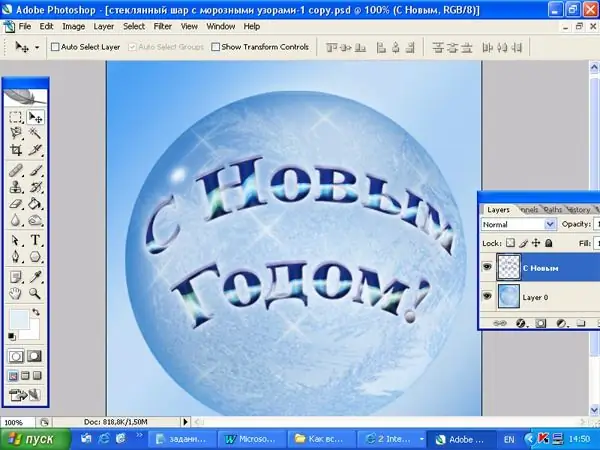
Notwendig
Adobe Photoshop-Bild
Anweisungen
Schritt 1
Öffnen Sie das Bild.
Schritt 2
Suchen Sie in der Symbolleiste nach dem Buchstaben T - mit diesem Werkzeug können Sie dem Bild Text hinzufügen. Entscheiden Sie, ob Ihr Text horizontal oder vertikal sein soll. Horizontaler Text läuft von links nach rechts, vertikaler Text von oben nach unten. Legen Sie in der Eigenschaftsleiste alle erforderlichen Textparameter fest: Schriftart, Größe und Farbe der Buchstaben. Geben Sie Text auf der Tastatur ein. Wenn die Buchstaben zu groß oder zu klein sind, können Sie ihre Größe ändern, indem Sie eine freie Transformation auf die Ebene mit der Beschriftung anwenden. Drücken Sie die Tasten Strg + T. Nachdem ein Rahmen um den Text erscheint, drücken Sie die Umschalttaste, bewegen Sie den Cursor über einen der Eckknoten und bewegen Sie die Maus, um die Größe der Beschriftung zu ändern.
Schritt 3
Beachten Sie in der Eigenschaftsleiste die Schaltfläche "Verzerrten Text erstellen" an zweiter Stelle von rechts. Klick es an. Erweitern Sie im angezeigten Dialogfeld die Stilliste, indem Sie auf das nach unten zeigende Dreieck klicken. Wählen Sie die Art der Schriftverzerrung, die am besten zu Ihrem Design passt. Nehmen wir an, es wird der Bogenstil sein. Sie können den Krümmungsradius und den Grad der vertikalen und horizontalen Verzerrung ändern, indem Sie die Schieberegler in den Feldern Biegen, Horizontale Verzerrung und Vertikale Verzerrung verschieben
Schritt 4
Klicken Sie mit der rechten Maustaste auf die Buchstabenebene und wählen Sie den Befehl Rastertyp. Jetzt können Sie beliebige Stile, Filter und Verläufe auf diese Ebene anwenden. Da in diesem Fall die Beschriftung der Kugel hinzugefügt wird, wäre es angebracht, eine sphärische Verzerrung zu verwenden. Wählen Sie im Hauptmenü Filter, dann Verzerren und Sphärisieren, Betrag = 100%.
Schritt 5
Verschmelzen Sie zwei Ebenen mit Inschriften zu einer Strg + E. Doppelklicken Sie auf das Symbol, gehen Sie zum Menü Ebenenstil und wählen Sie die Option Schlagschatten. Stellen Sie den Abstand und die Größe auf 3 Pixel ein; wählen Sie für die Schattenfarbe einen dunklen Farbton der Beschriftungsfarbe. Wählen Sie Inner Shadow und belassen Sie die Standardwerte. Sie haben einen umfangreichen Text erhalten.
Schritt 6
Wählen Sie die Option Bevel und Amboss, stellen Sie die Parameterwerte wie im Bild ein oder experimentieren Sie selbst. Wenden Sie einen Verlaufsstil auf die Ebene an, versuchen Sie, die Werte der Parameter zu ändern, und sehen Sie, wie sich das Erscheinungsbild der Buchstaben ändert.






